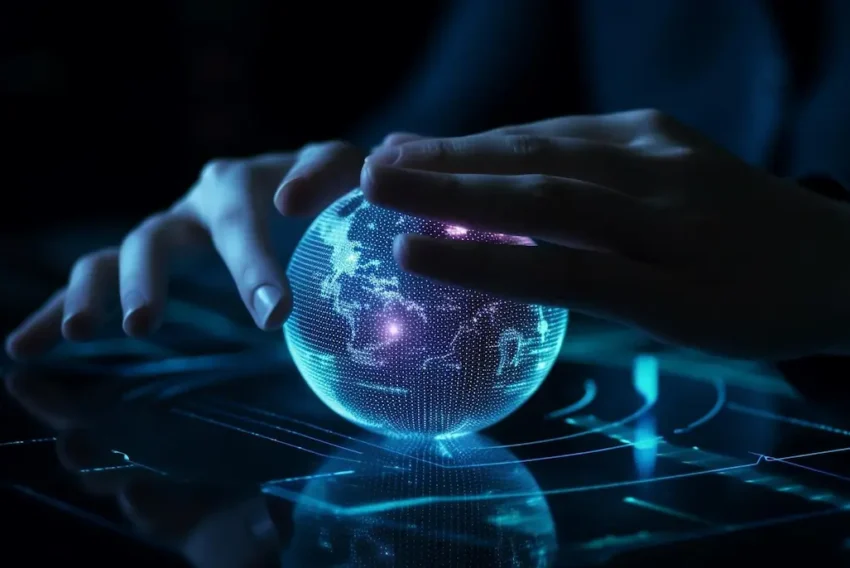Tabulka v HTML mávnutím proutku
Pokud se snažíte převést tabulku z Wordu, Excelu apod. do HTML, znáte tu úmornou práci, při které na každý řádek musíte vložit element „TD“. A to nemluvím o stylech a barvách, které se s každým sloupcem a řádkem mohou měnit. Následující program vyřeší vaše problémy.
Program má pět záložek. Do první vložíte nebo napíšete text tabulky, přičemž jeden řádek textu je jeden řádek budoucí tabulky. Jednotlivé buňky na řádku jsou oddělovány tabulátorem. Po napsání textu se provede konverze do buněk (F6), tj. text se rozdělí na jednotlivé buňky, které se zapíší na druhou kartu.
Zde můžete zkontrolovat, zda je tabulka správně rozdělená, udělat drobné úpravy, nastavit zarovnání sloupců (vlevo, na střed, vpravo) a nastavit velikost záhlaví (v tabulce bude pro záhlaví použit tag <TH>).
Na třetí kartě máte několik nastavení. Do editovacích polí lze napsat styly pro záhlaví a řádky 1, 2 (řádky 1 a 2 se střídají a lze to použít pro nastavení střídání barev). Po zaškrtnutí Dělat odskoky bude tabulka zapsaná strukturovaně:
<table>
<tr>
<td>…</td><br> </tr>
</table>
Další možnosti:
TD do řady – pro zmenšení velikosti výsledné tabulky budou všechny <TD>…</TD> z jednoho řádku napsány za sebe.
Vkládat „& NBSP;“ – do prázdných buněk se vloží „& NBSP;“.
Centrovat tabulku – celá tabulka se uzavře do <CENTER>…</CENTER>.
Tagy velkými písmeny – všechny tagy budou velkými písmeny.
Zarovnat řádky nahoru – do buněk (kromě záhlaví) se vloží „VALIGN=TOP“.
Dalším krokem je konverze do Table (F7), která vytvoří z buněk a přednastavených parametrů HTML tabulku.
V hlavní nabídce jsou ještě dva příkazy:
Vložit – vloží text ze schránky na první kartu (F5).
Kopírovat – vloží text z výstupní karty do schránky (F8).
Celou konverzi můžete řídit i klávesovými zkratkami:
F5 – vloží text ze schránky do Vstup
F6 – provede konverzi do buněk
F7 – provede konverzi do HTML tabulky
F8 – vloží HTML tabulku do schránky
V poslední verzi se automaticky ukládají parametry do souboru. Pokud programu podstrčíte jiný datový soubor, můžete vytvářet jinak formátované tabulky.
Program můžete spustit s parametrem „-a“, čímž se vše provede automaticky a program se hned ukončí. Vytvoříte-li si zástupce, kde za název souboru přidáte parametr „…/html tabulka.exe -a“, pak velmi jednoduše a rychle získáte tabulku v HTML (program si přečte schránku, zkonvertuje, vrátí do schránky a skončí).
Poslední, co byste měli vědět, je úprava tabulek ve Wordu:
- tabulka musí být pravidelná – žádné sloučené buňky;
- v žádné buňce nesmí být znak nového řádku – pak se buňky posunou;
- tabulku převeďte na text příkazem z menu Tabulka | Převést na text.
Pro používání programu tedy stačí jen pár kroků:
- příslušnou tabulku upravit (např. ve Wordu)
- převést na text (též ve Wordu)
- vložit do schránky
- spustit program HTML Table
- stisknout F5, F6, F7, F8 (nebo hromadnou klávesu F9)
- vložit text ze schránky do cílového HTML souboru
Program pracuje na Win95/98/NT/2000/xp. Stáhnout si ho můžete zde.
Starší komentáře ke článku
Pokud máte zájem o starší komentáře k tomuto článku, naleznete je zde.
Mohlo by vás také zajímat
-

10 nejpopulárnějších programovacích jazyků a jejich využití
9. listopadu 2023 -

-

-

Novinky ze světa domén: Co nás čeká v blízké budoucnosti?
3. července 2025
Nejnovější
-

Počítač v kapse: Android 16 připravuje průlomový Desktop Mode
8. července 2025 -

Novinky ze světa domén: Co nás čeká v blízké budoucnosti?
3. července 2025 -

E-mail je tu s námi už 50 let, půjde do penze?
30. června 2025 -

Budoucnost HTTPS a SSL certifikátů
25. června 2025